Die DVR-Aufzeichnung von Spielen ist eine großartige Ergänzung für alle Spieler in Windows 10. Aber was ist, wenn diese Funktion nicht funktioniert und Sie Ihre Spiele nicht aufzeichnen können? Nun, wir haben ein paar Ratschläge für Sie, wenn das passiert.
- Dieser PC erfüllt leider nicht die Hardwareanforderungen für die Aufnahme von Clips - Dies ist einer der häufigsten Fehlercodes, die Sie erhalten, wenn Sie die Game DVR-Funktion in Windows 10 nicht ausführen können.
- Windows-Spielleiste nichts aufzuzeichnen - Ein weiterer häufiger Fehlercode, der angezeigt werden kann.
- Windows 10 kann derzeit nicht aufgenommen werden - Ein weiterer häufiger Fehlercode, der angezeigt werden kann.
- Windows 10-Spielleiste funktioniert nicht - Für den Fall, dass Sie die Spielleistenfunktion in Windows 10 nicht einmal aufrufen können, haben wir einen separaten Artikel zu diesem Problem. Lesen Sie ihn daher unbedingt durch.
Was tun, wenn der Game DVR unter Windows 10 nicht funktioniert?
Inhaltsverzeichnis:
- Stellen Sie sicher, dass Ihr Computer mit dem Game DVR kompatibel ist
- Starten Sie das Spiel DVR Task neu
- Windows Store zurücksetzen
- Aktualisiere das Spiel
- Temporäre Dateien löschen
Fix: Spiel-DVR wird in Windows 10 nicht geöffnet
Lösung 1 - Stellen Sie sicher, dass Ihr Computer mit dem Game DVR kompatibel ist
Obwohl Sie eine andere Bildschirmaufzeichnungssoftware, Rundfunkanstalten und einige beliebte Spiele wie Skyrim ausführen können, können Sie die Game DVR-Funktion möglicherweise nicht ausführen. Da diese Funktion tatsächlich anspruchsvoller ist, als es scheint, und wenn Sie eine ältere Hardware rocken, können Sie wahrscheinlich nur Screenshots von Ihrem Lieblingsspiel machen, aber keine Clips aufnehmen.
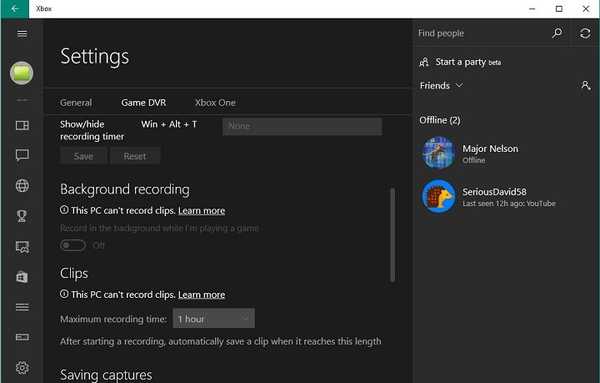
Um sicherzustellen, dass Sie über Hardware verfügen, die stark genug ist, um Clips mit Game DVR aufzunehmen, öffnen Sie Ihre Xbox-App, gehen Sie zu Einstellungen, Game DVR, und wenn die Meldung "Dieser PC kann keine Clips aufnehmen" angezeigt wird, verfügen Sie nicht über genügend Hardware Kapazität dafür. Stellen Sie andernfalls sicher, dass die Hintergrundaufnahme auf Ein eingestellt ist und alles einwandfrei funktioniert.
Die wichtigste Komponente zum Ausführen von Game DVR ist die Grafikkarte. Wenn Sie also nicht über genügend leistungsstarke Grafikkarten verfügen, können Sie nicht alle Game DVR-Funktionen nutzen. Um Ihnen weitere Kopfschmerzen zu ersparen, finden Sie hier eine Liste der Grafikkarten, die zum Ausführen der Game DVR-Funktion unter Windows 10 erforderlich sind:
- AMD: AMD Radeon HD 7000-Serie, HD 7000M-Serie, HD 8000-Serie, HD 8000M-Serie, R9-Serie und R7-Serie.
- NVIDIA: GeForce 600-Serie oder höher, GeForce 800M-Serie oder höher, Quadro Kxxx-Serie oder höher.
- Intel: Intel HD Graphics 4000 oder höher, Intel Iris Graphics 5100 oder höher.
Lösung 2 - Starten Sie die DVR-Aufgabe des Spiels neu
Wenn Sie sicher sind, dass Ihre Grafikkarte mit dem Game DVR kompatibel ist, Ihre Spiele jedoch immer noch nicht aufzeichnen können, gibt es eine einfache Lösung. Manchmal endet Ihre Aufnahme nicht richtig und das hindert Sie daran, neue Clips aufzunehmen. Um dies zu ändern, müssen Sie nur die Game DVR-Aufgabe neu starten und sollten wieder aufnehmen können. Wenn Sie sich nicht sicher sind, wie Sie das tun sollen, befolgen Sie diese Anweisungen:
- Klicken Sie mit der rechten Maustaste auf die Taskleiste und gehen Sie zum Task-Manager
- Suchen Sie den Broadcast DVR Server (bcastdvr.exe), klicken Sie darauf und gehen Sie zu Aufgabe beenden
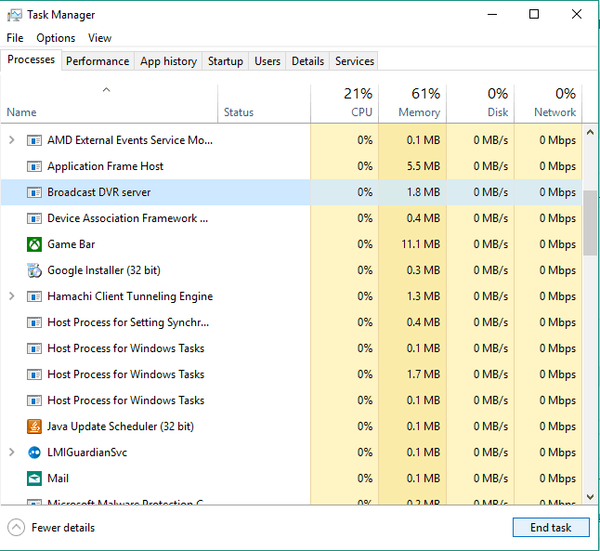
- Drücken Sie nun erneut die Windows-Taste + G. Sie sollten in der Lage sein, die gewünschten Clips aufzunehmen
Ich muss auch erwähnen, dass einige Spiele nicht erkennen, wenn die Windows-Taste gedrückt wird. Wenn Sie also feststellen, dass Sie einige Spiele aufnehmen können, andere jedoch nicht, gehen Sie zu Xbox App, Einstellungen, Spiel-DVR und stellen Sie andere ein Verknüpfungen für die Aufnahme.
Lösung 3 - Setzen Sie den Windows Store zurück
Als nächstes versuchen wir, den Windows Store zurückzusetzen. Es ist sehr einfach, aber wenn Sie sich nicht sicher sind, wie, befolgen Sie einfach diese Anweisungen:
- Gehen Sie zu Suchen, geben Sie wsreset ein und öffnen Sie das WSReset.exe Befehl.
- Beenden Sie den Vorgang und starten Sie Ihren Computer neu.
Lösung 4 - Aktualisieren Sie das Spiel
Es besteht eine geringe Wahrscheinlichkeit, dass Ihr Spiel nicht mit der DVR-Funktion des Spiels kompatibel ist. Wir sprechen hier hauptsächlich von älteren Spielen, da alle neuen Titel mit dieser Funktion kompatibel sind. Falls Ihr Spiel nicht mit der DVR-Funktion des Spiels kompatibel ist, können Sie es entweder belassen oder nach einem neuen Varsio des Spiels suchen, das diese Funktion tatsächlich unterstützt.
Also, gehen Sie einfach und aktualisieren Sie Ihr Spiel. Wenn das Update die DVR-Unterstützung enthält, können Sie loslegen. Wenn Sie immer noch nicht auf die Spielleiste zugreifen können, ist Ihr Spiel möglicherweise einfach zu alt dafür.
Lösung 5 - Löschen Sie temporäre Dateien
Einige Benutzer berichteten auch, dass das Löschen der temporären Dateien auch die Probleme mit dem Spiel-DVR behoben hat, und das ist das nächste, was wir versuchen werden:
- Öffnen Einstellungen App und geh zu System.
- Gehe zu Lager und wähle Dieser PC.
- Scrollen Sie nach unten und suchen Sie Temporäre Dateien.
- Klicken Temporäre Dateien und klicken Sie auf Temporäre Dateien löschen. Dieser Vorgang kann eine Weile dauern. Warten Sie also, bis er abgeschlossen ist.
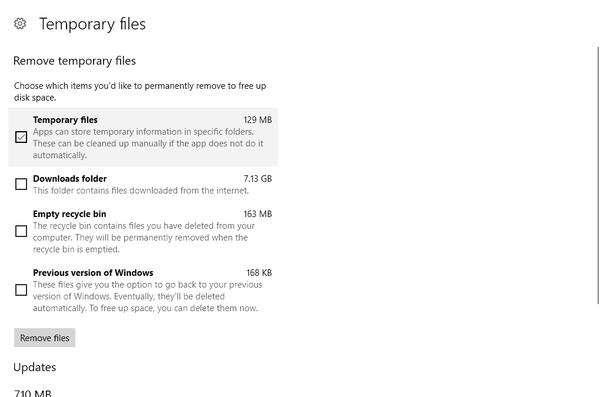
- Nachdem Sie temporäre Dateien erfolgreich entfernt haben, neu starten dein Computer.
Wir hoffen, dass mindestens eine dieser Lösungen Ihnen bei der Lösung des Problems bei der Aufzeichnung von Spielen mit der Game DVR-Funktion in Windows 10 geholfen hat. Wenn Sie Kommentare, Fragen oder Vorschläge haben, teilen Sie uns dies einfach in den Kommentaren unten mit.
Anmerkung des Herausgebers: Dieser Beitrag wurde ursprünglich im Oktober 2015 veröffentlicht und seitdem vollständig überarbeitet und aktualisiert, um Frische, Genauigkeit und Vollständigkeit zu gewährleisten.
 Friendoffriends
Friendoffriends



